笔记本电脑怎么建wifi共享给手机 笔记本电脑建wifi共享给手机的方法
时间:2017-07-04 来源:互联网 浏览量:
今天给大家带来笔记本电脑怎么建wifi共享给手机,笔记本电脑建wifi共享给手机的方法,让您轻松解决问题。
现在手机越来越普遍了,大家也都喜欢在手机上进行后沟,而且手机现在越来越智能,越来越方便,但是流量不够用就成了大难题,当流量不够用,wifi又没有,如何利用笔记本上的网络呢,下面教你如何将“笔记本电脑网络建立wifi共享给手机”。具体方法如下:
1打开笔记本,点击右下角网络图片进入“网络共享中心”。
 2
2进入网络共享中心控制面板,点击管理无线网络。
 3
3选择左上角添加选项,手动添加一个无线网络,就是俗称的wifi。
 4
4这时就差不多好了,只要填写无线网络的名称以及密码,点击确定就OK了。
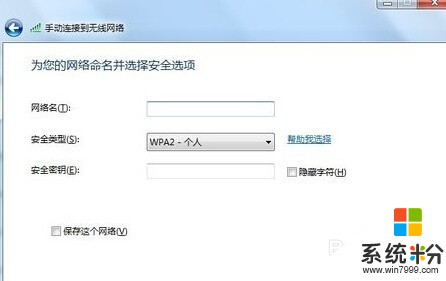 5
5填写好无线网络的名字和密码后,找到建立好的网络-右键-属性-共享-勾选共享。
 6
6这时我们可以看到自己的笔记本右下角的网络图片,点上去会看见自己刚建好的wifi,正在等待用户连接。
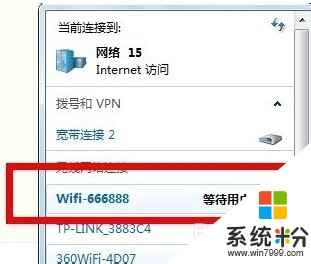
以上就是笔记本电脑怎么建wifi共享给手机,笔记本电脑建wifi共享给手机的方法教程,希望本文中能帮您解决问题。
我要分享:
相关教程
- ·蹭的wifi怎么共享给笔记本 手机蹭wifi后如何将网络连接共享给电脑
- ·笔记本电脑如何发射共享WiFi信号? 笔记本电脑发射共享WiFi信号的方法?
- ·把电脑的wifi共享给手机的步骤 如何把电脑的wifi共享给手机
- ·手机和笔记本电脑怎么共享网络 手机如何通过USB共享网络给笔记本电脑使用
- ·笔记本WiFi如何共享 笔记本WiFi共享技巧大全
- ·电脑怎样使用手机流量来上网——手机wifi共享 联想笔记本如何查主机编号
- ·戴尔笔记本怎么设置启动项 Dell电脑如何在Bios中设置启动项
- ·xls日期格式修改 Excel表格中日期格式修改教程
- ·苹果13电源键怎么设置关机 苹果13电源键关机步骤
- ·word表格内自动换行 Word文档表格单元格自动换行设置方法
电脑软件热门教程
- 1 电脑键盘逗号句号标点怎么打 电脑键盘上怎么打出句号
- 2 windows7旗舰版鼠标右键点选属性没反应怎么解决 windows7旗舰版鼠标右键点选属性没反应如何解决
- 3 怎么判断无线网卡是否支持5GHz频段【两种方法】 判断无线网卡是否支持5GHz频段【两种方法】的步骤
- 4如何解决不使用复制粘贴功能合并两个word文档 怎么在不使用复制粘贴功能合并两个word文档
- 5联通宽带如何升级100M 联通宽带升级的方法。
- 6华硕官方工程师教你笔记本电脑进水如何处理。 华硕官方工程师教你怎么解决笔记本电脑进水的问题。
- 7揪出占用Win8系统C盘空间的头目,找出解决方法
- 8惠普电脑怎样在惠普官网查找驱动程序 惠普电脑在惠普官网查找驱动程序的方法
- 9怎样使用网络人远程控制软件 使用网络人远程控制软件的方法有哪些
- 10Linux如何设置PostgreSQL远程访问 Linux设置PostgreSQL远程访问的方法
